reklama
Věděli jste, že sada produktů na Disk Google, zejména tabulku Google, lze jejich funkčnost rozšířit o vlastní skripty? Tyto skripty mohou dramaticky zlepšit vaši produktivitu OneDrive vs Google Drive - Který je nejlepší pro produktivitu kanceláře?S postupujícím vývojem webových aplikací se nyní setkáváme se dvěma výkonnými cloudovými řešeními - SkyDrive a Google Drive. Tyto dvě možnosti nabízejí všechny nástroje potřebné pro synchronizaci souborů a produktivitu kanceláře ... Přečtěte si více při používání tabulky Google a je relativně snadné změnit stávající skripty nebo dokonce vytvořit vlastní!
Pokud používáte tabulkovou aplikaci k rozbití dat, pak by hlavní skripty mohly být vlastní skripty. Začněte se válet s těmito vynikajícími skripty tabulky Google a využívejte svá data novými způsoby.
Jak používat skripty
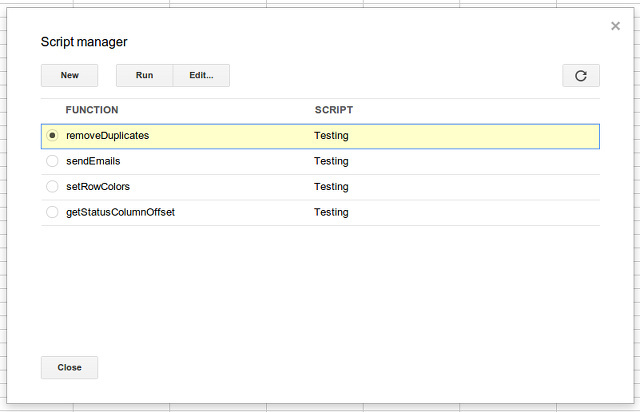
Než začnete slintat v následujících skriptech tabulky Google, je důležité vědět, jak je přidat a používat.
1. Chcete-li přidat skript, musíte se přihlásit na Disk Google, přejít do tabulky, zvolit Nástroje - Editor skriptů.
2. Zkopírujte a vložte kód skriptu a klikněte na Uložit.
3. Chcete-li spustit skript, stačí přejít na Nástroje - Správce skriptů a vyberte požadovanou funkci. Název funkce odpovídá názvu v prvním řádku skriptu, tj. funkce removeDuplicates () výsledkem je vyvolání skriptu removeDuplicates.
Pro všechny z vás, kteří skriptují a programují pitomce, skripty jsou psány v JavaScriptu Co je to JavaScript a jak to funguje? [Vysvětlená technologie] Přečtěte si více . Google má různé zdroje, které popisují API můžete použít v kódu skriptu. Pokud potřebujete dohnat svůj JavaScript, existuje spousta zdroje JavaScript zdarma Začněte s kódováním JavaScriptu právě teď s těmito 5 skvělými zdroji zdarma Přečtěte si více Můžeš použít.
Odebrat duplikáty
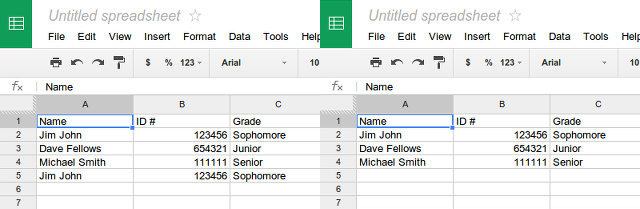
Pokud pracujete s velkou tabulkou, která může mít opakované informace, může být výhodné tyto duplicitní položky odstranit (v závislosti na kontextu vaší práce). Tímto způsobem máte k dispozici „perfektní“ datový soubor, který vám nebude zaměňovat opakované informace. Kód skriptu je následující:
function removeDuplicates () {
var sheet = SpreadsheetApp.getActiveSheet ();
var data = sheet.getDataRange (). getValues ();
var newData = new Array ();
pro (i v datech) {
var row = data [i];
var duplikát = false;
pro (j v newData) {
if (row.join () == newData [j] .join ()) {
duplikát = true;
}
}
if (! duplicate) {
newData.push (řádek);
}
}
sheet.clearContents ();
sheet.getRange (1, 1, newData.length, newData [0] .length) .setValues (newData);
}
S trochou průzkumu jsem si jistý, že tento skript lze také vyladit, aby se spočetl, kolikrát je položka duplikována, nebo dokonce spočítat záznamy nejprve a pak duplikáty odstranit.
Odeslat e-mail z tabulky
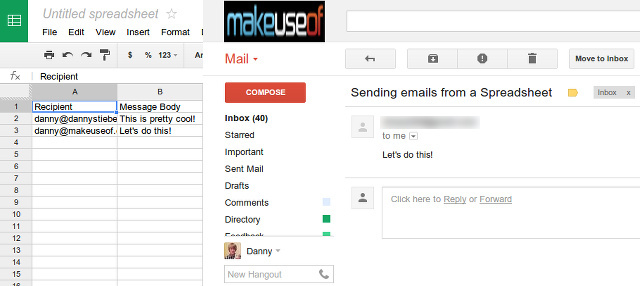
Věděli jste, že můžete také odesílat e-maily z tabulky? Absolutně! U tohoto konkrétního skriptu můžete změnit příjemce a tělo zprávy, ale předmět je opraven. Můžete jej změnit v kódu skriptu, nebo můžete skript upravit tak, aby akceptoval třetí sloupec mezi příjemcem a tělem zprávy pro předmět. Poté jednoduše upravte počet položek, které se mají ve skriptu zpracovat, a spusťte jej. Kód skriptu je:
function sendEmails () {
var sheet = SpreadsheetApp.getActiveSheet ();
var startRow = 2; // První řádek dat ke zpracování
var numRows = 2; // Počet řádků ke zpracování
// Načtěte rozsah buněk A2: B3
var dataRange = sheet.getRange (startRow, 1, numRows, 2)
// Načíst hodnoty pro každý řádek v rozsahu.
var data = dataRange.getValues ();
pro (i v datech) {
var row = data [i];
var emailAddress = řádek [0]; // První sloupec
var message = řádek [1]; // Druhý sloupec
var subject = "Posílání e-mailů z tabulky";
MailApp.sendEmail (emailAddress, předmět, zpráva);
}
}
Rozšířené podmíněné formátování

Jednou z nejužitečnějších funkcí tabulek je podmíněné formátování - vlastní pravidlo pro jednotlivé buňky, které mění jeho formátování (například barvu výplně) v závislosti na obsahu buňky. Funguje to dobře, ale je také omezen na jednotlivé buňky. Pokud například chcete rozšířit podmíněné formátování na celý řádek, musíte použít skript.
Toto je ukázkový skript, který by měl tuto úlohu vykonat. Tento skript nastavuje barvu řádku v závislosti na hodnotě ve sloupci Stav.
function setRowColors () {
var range = SpreadsheetApp.getActiveSheet (). getDataRange ();
var statusColumnOffset = getStatusColumnOffset ();
for (var i = range.getRow (); i
status = rowRange.offset (0, statusColumnOffset) .getValue ();
if (status == 'Completed') {
rowRange.setBackgroundColor ("# 99CC99");
} jinak pokud (status == 'Probíhá') {
rowRange.setBackgroundColor ("# FFDD88");
} jinak, pokud (status == 'nezačal') {
rowRange.setBackgroundColor ("# CC6666");
}
}
}
// Vrátí hodnotu offsetu sloupce s názvem „Status“
// (např. pokud je 7. sloupec označen „Status“, vrátí tato funkce 6)
function getStatusColumnOffset () {
lastColumn = SpreadsheetApp.getActiveSheet (). getLastColumn ();
var range = SpreadsheetApp.getActiveSheet (). getRange (1,1,1, lastColumn);
pro (var i = 0; i
návrat i;
}
}
}
Mějte však na paměti, že skript je pevně zakódován, takže budete muset změnit testovací hodnoty (obsah v buňka), barvy pro barvu výplně a možná dokonce přidáte nebo odeberete případy podle potřeby tabulka.
Závěr
Jak vidíte, skripty mohou být v Tabulce Google velmi užitečné. Mají tendenci být velmi specializovaní na konkrétní požadavky, takže pokud plánujete použití takového, který to není pocházejí z Galerie skriptů, existuje velká šance, že budete muset části upravovat sami.
Google však má spousta zdrojů a návody o tom, jak upravovat skripty, takže byste měli mít vše, co potřebujete k provedení této úlohy.
Jak již bylo řečeno, nebojte se vyzkoušet Galerie skriptů najdete pod Nástroje Jídelní lístek. K dispozici je spousta skvělých, které mohou udělat hodně pro vaši každodenní produktivitu. Ryan nám také něco ukázal úžasné funkce tabulky Google Proveďte úžasné výkony pomocí těchto užitečných funkcí tabulky GoogleStydím se přiznat, že jsem se teprve nedávno rozhodl začít experimentovat s tabulkami Google, a co jsem objevil, je to, že cokoli, co má půvab nebo moc, měl Excel kvůli mně úžasné věci... Přečtěte si více . Používání formulářů Google, tabulky Google a skriptů 10 pokročilých tipů a triků Google FormsPokud Google Forms ještě není výrobcem formulářů pro go-to, mohou vám tyto pokročilé tipy a triky Google Forms změnit názor. Přečtěte si více je mocný úkol, který stojí za učení.
Jaký je váš oblíbený skript v Tabulce Google? Dejte nám vědět v komentářích!
Danny je senior na University of North Texas, který má všechny aspekty softwaru s otevřeným zdrojovým kódem a Linuxu.